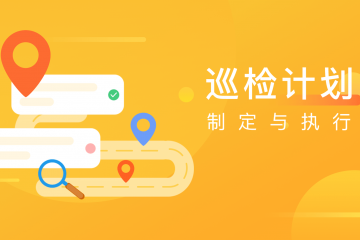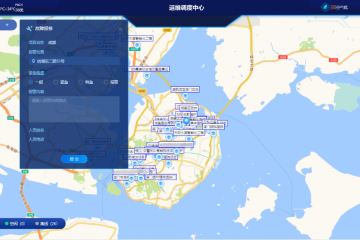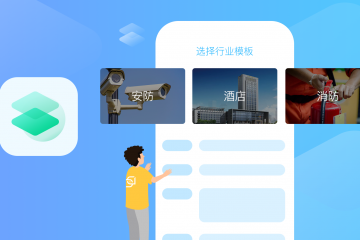之前咚咚为大家预告了新版本的巡检功能,那么今天我们就来抢先看看,这个巡检功能到底怎么使用吧!
新版首页新增了「新建巡检」和「巡检管理」的功能。
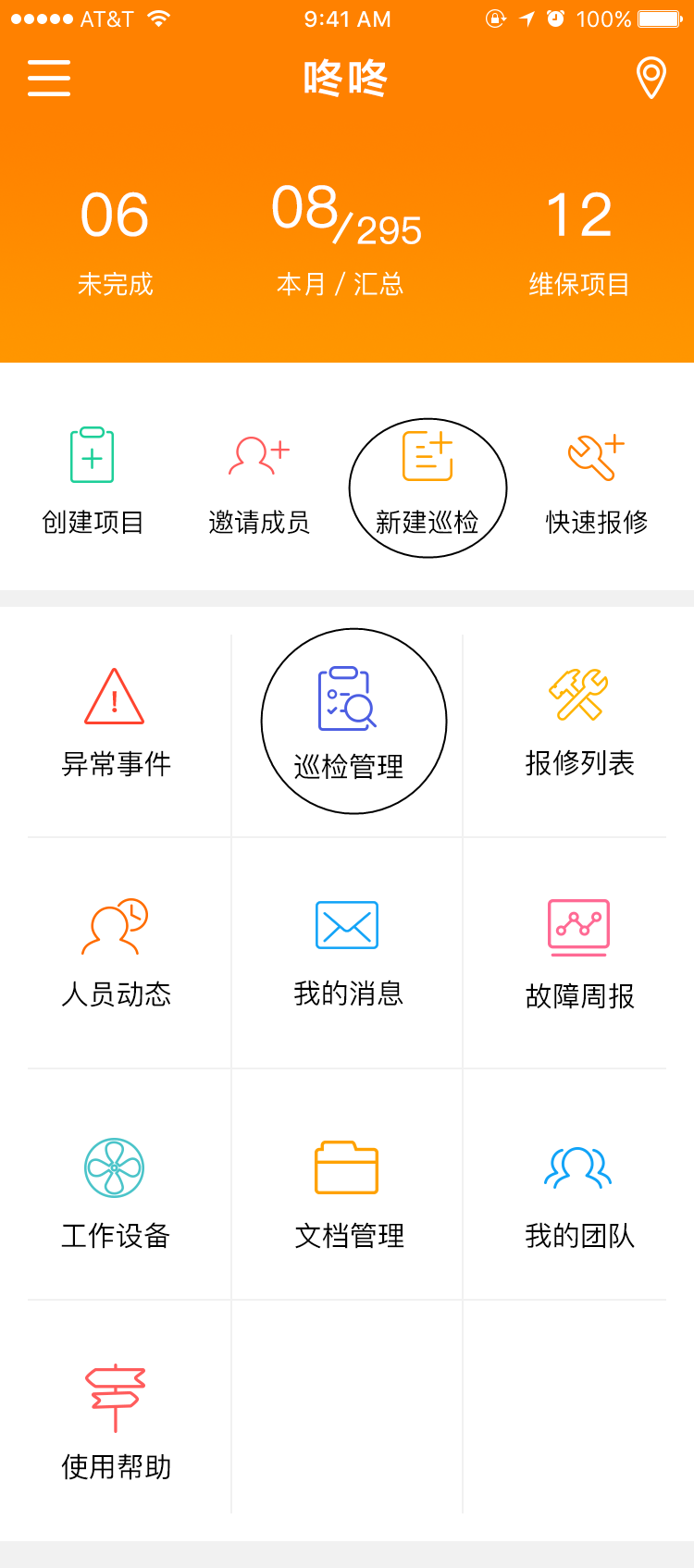
我们先来看看「新建巡检」。
点击新建巡检,首先会进入「选择设备类别」界面。
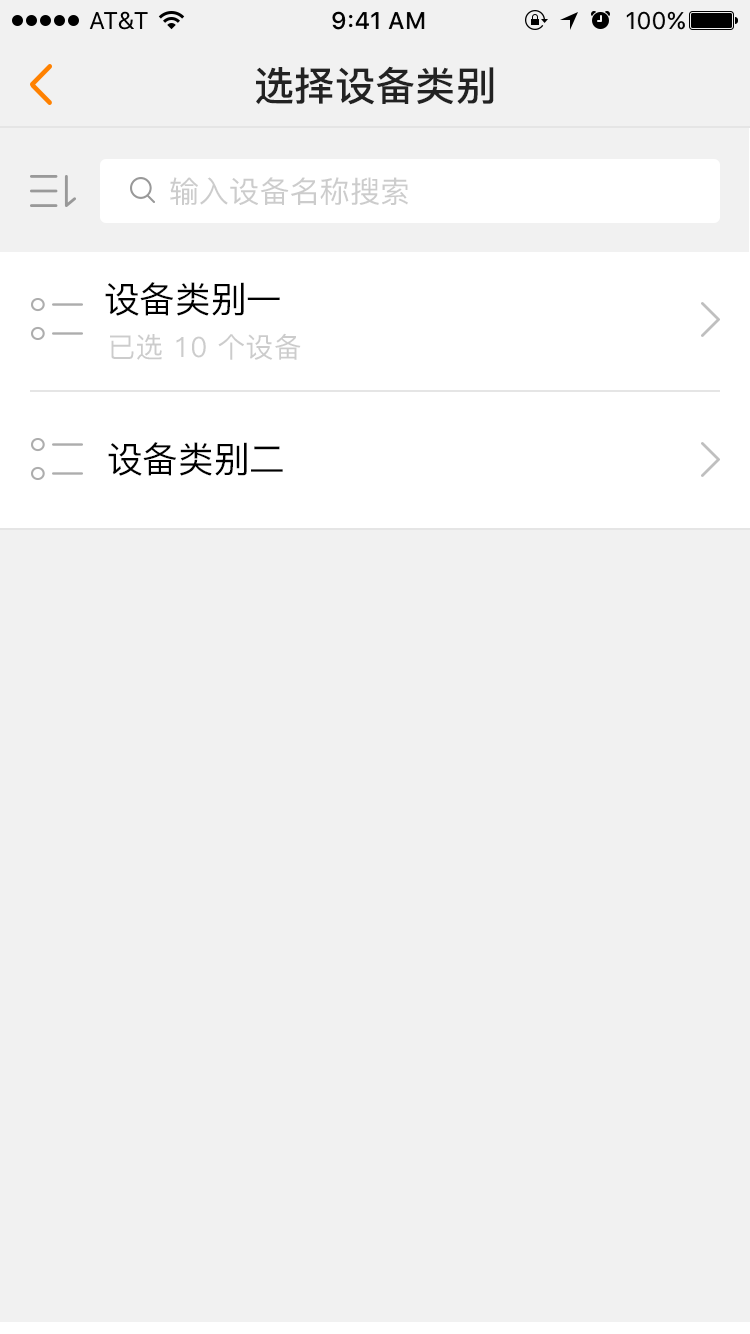
选择设备类别进入,并选择需要新建巡检的设备。(此处需要注意,只有关联了项目的设备,才能新建巡检。)
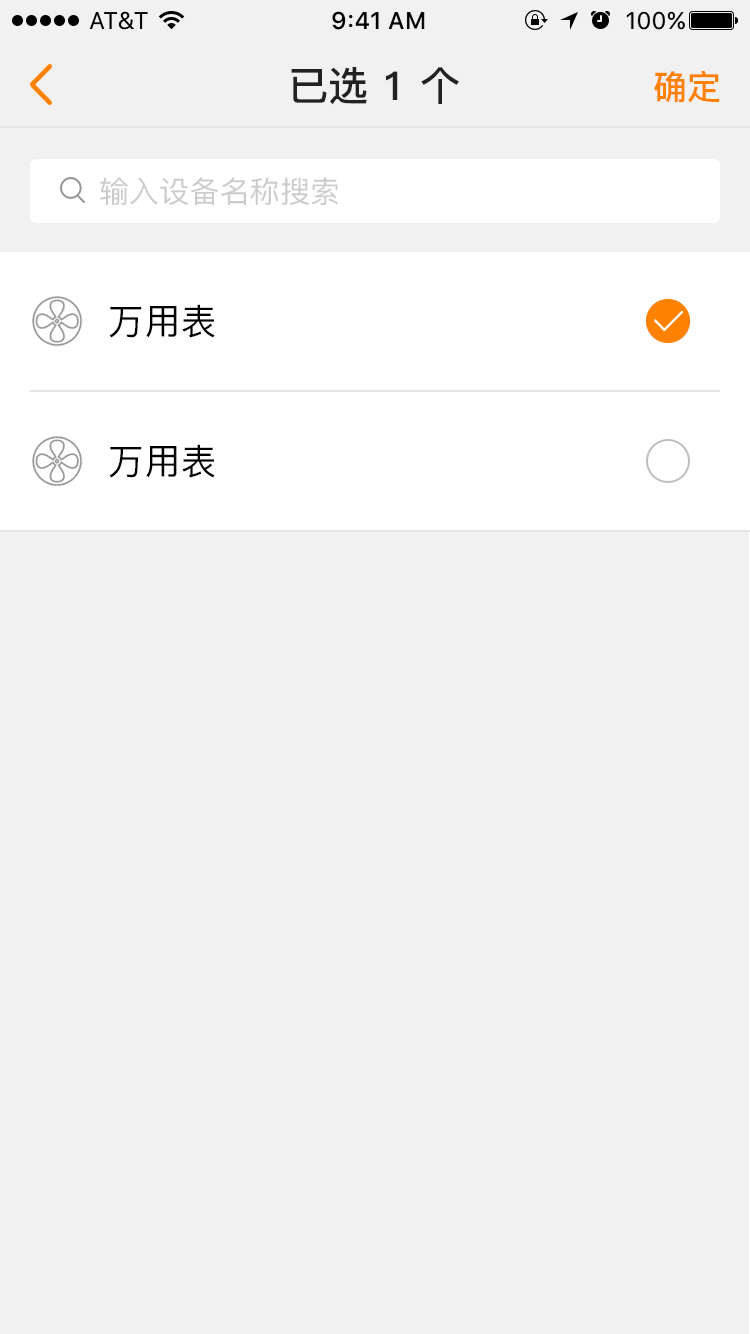
选择完设备,就可以新建巡检任务啦!
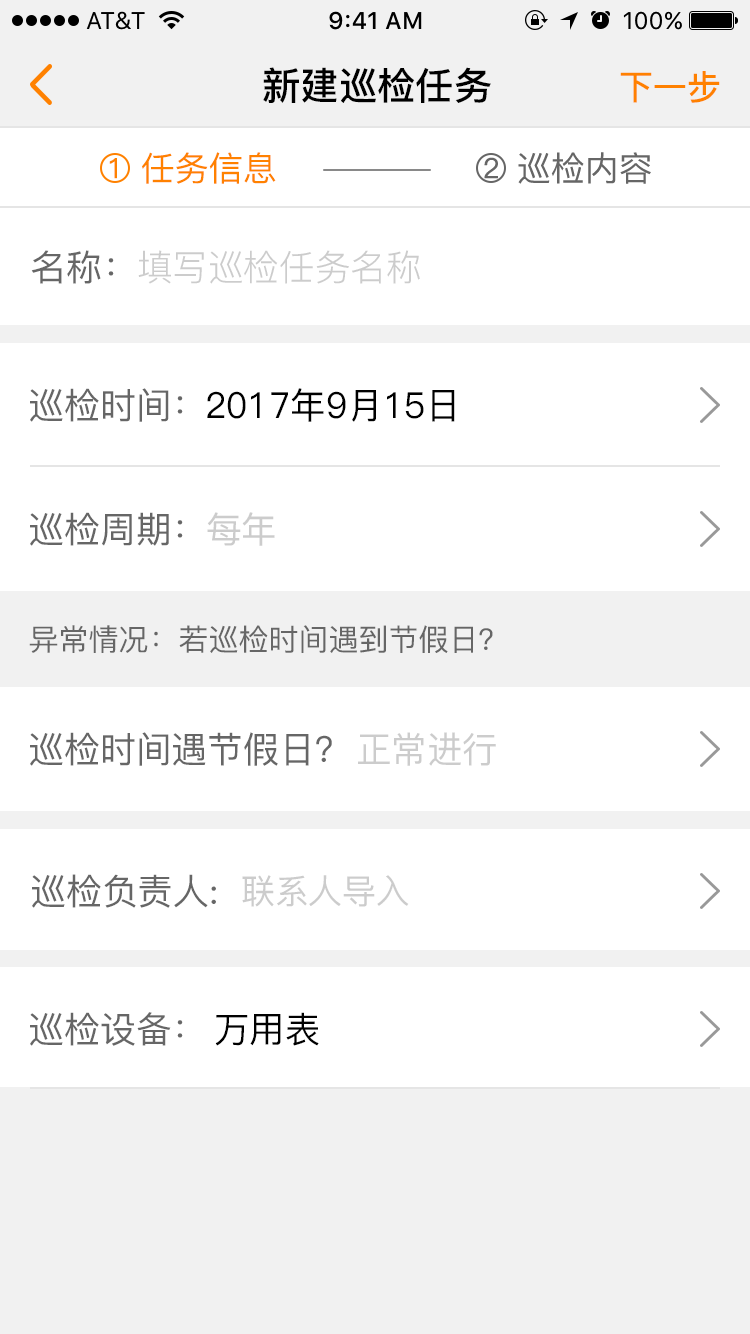
根据提示,填写「任务信息」。
这里的巡检时间,是第一次巡检的时间,周期可以自行选择(如每周,每月,每年……),选择完成后,系统会为您计算出之后每次巡检时间。
这里,咚咚还很贴心的为大家考虑到了异常情况,当巡检时间遇到节假日怎么办,这里有三个选择,上一个工作日,下一个工作日,正常进行。选择完毕,碰到节假日的时候,系统会自动为你跳到设定的时间。
另外,还可以同时设置多个巡检设备,你可以选择每个设备单独记录,和所有设备统一记录。
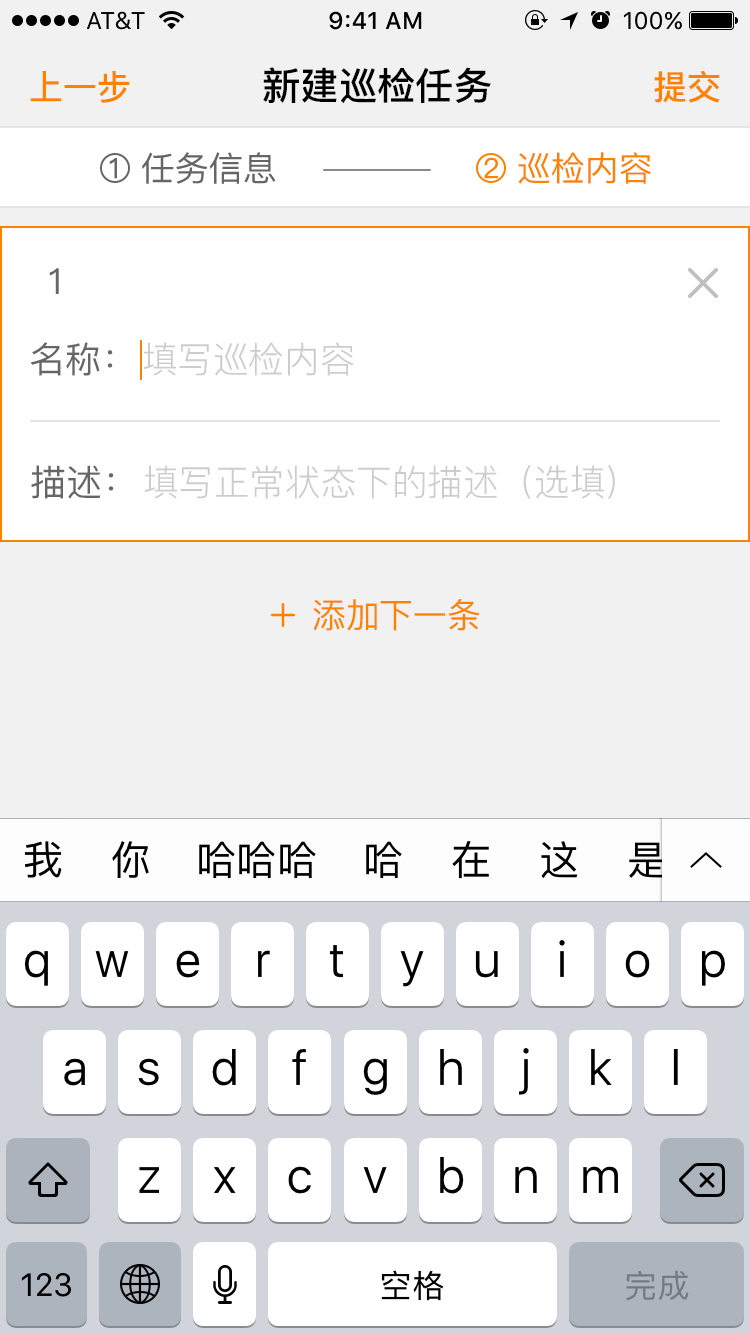
接着,添加「巡检内容」。
根据提示,填写名称和描述。(例如:名称:机房,轮滑间环境;描述:机房清洁情况良好,门窗完好。)
填写完毕,点击提交,即可完成该设备巡检任务的创建。同时,还可以自行选择是否把该巡检任务存为模板,方便下次创建。
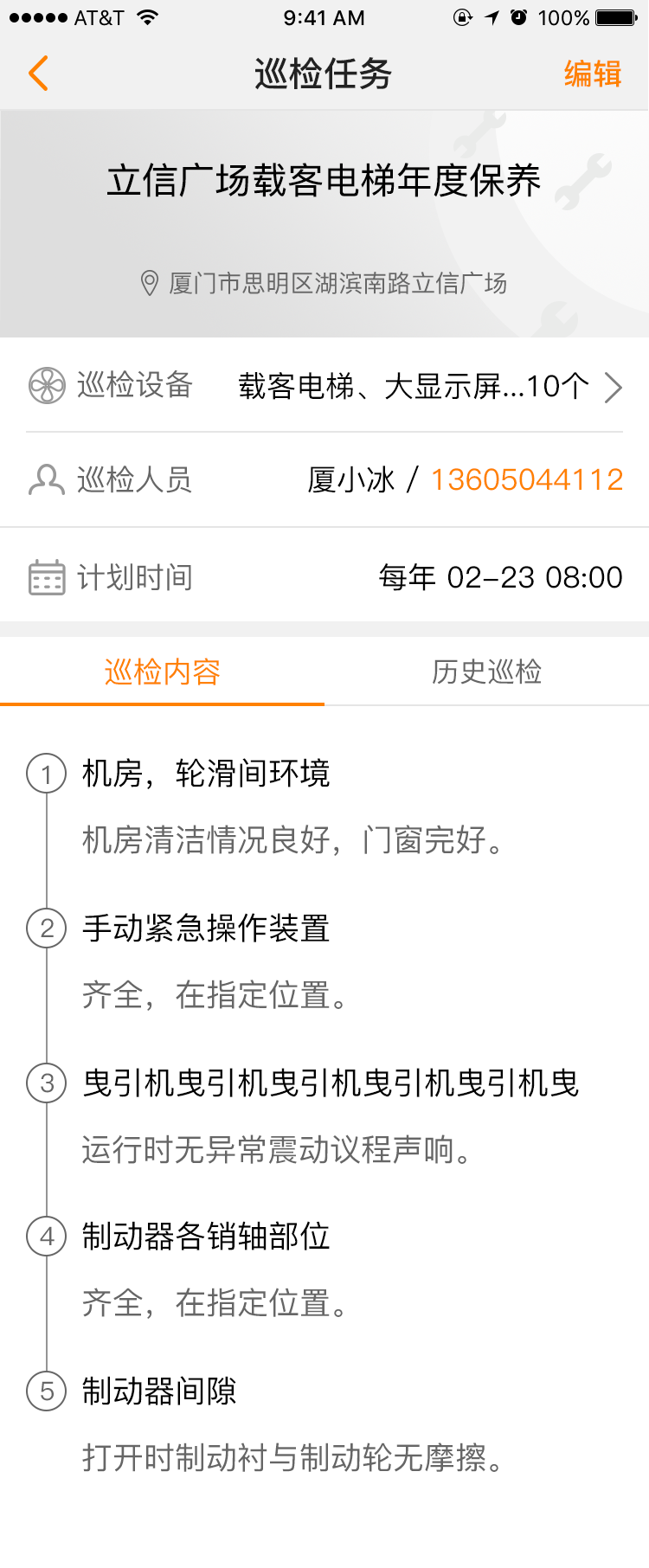
这就是创建完毕的巡检任务,是不是看起来清晰明了呢?
看完了「新建巡检」功能,我们再来看看「巡检管理」功能有什么玄机!
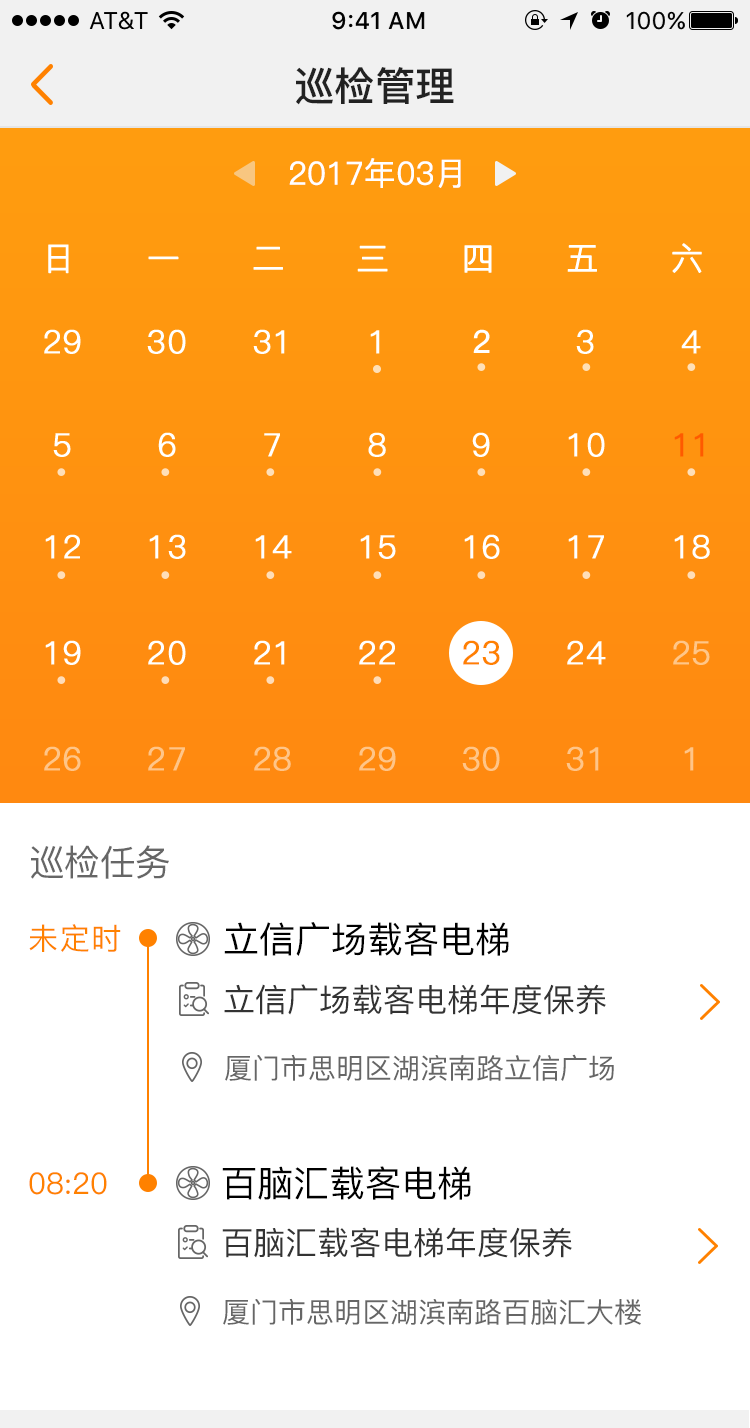
点击进入「巡检管理」,就会到这个界面。日期下面有小圆点的,就说明该日有巡检任务。点击具体的日期,即可查看该日巡检任务详情。
以上两种状态:未定时、08:20,是任务待巡检的状态。点击巡检任务,即可进入具体的巡检界面进行巡检。
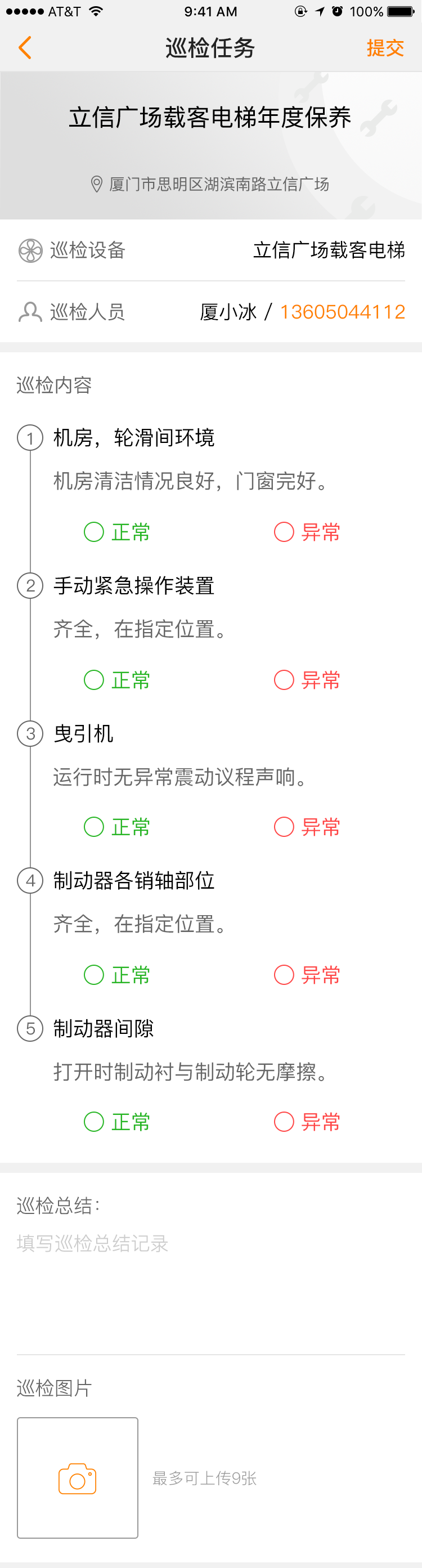
巡检内容一一进行巡检后,可以勾选状态,正常or异常,异常状态还可以直接点击报修哦!
看完了待巡检状态,再来看看其他三种状态。
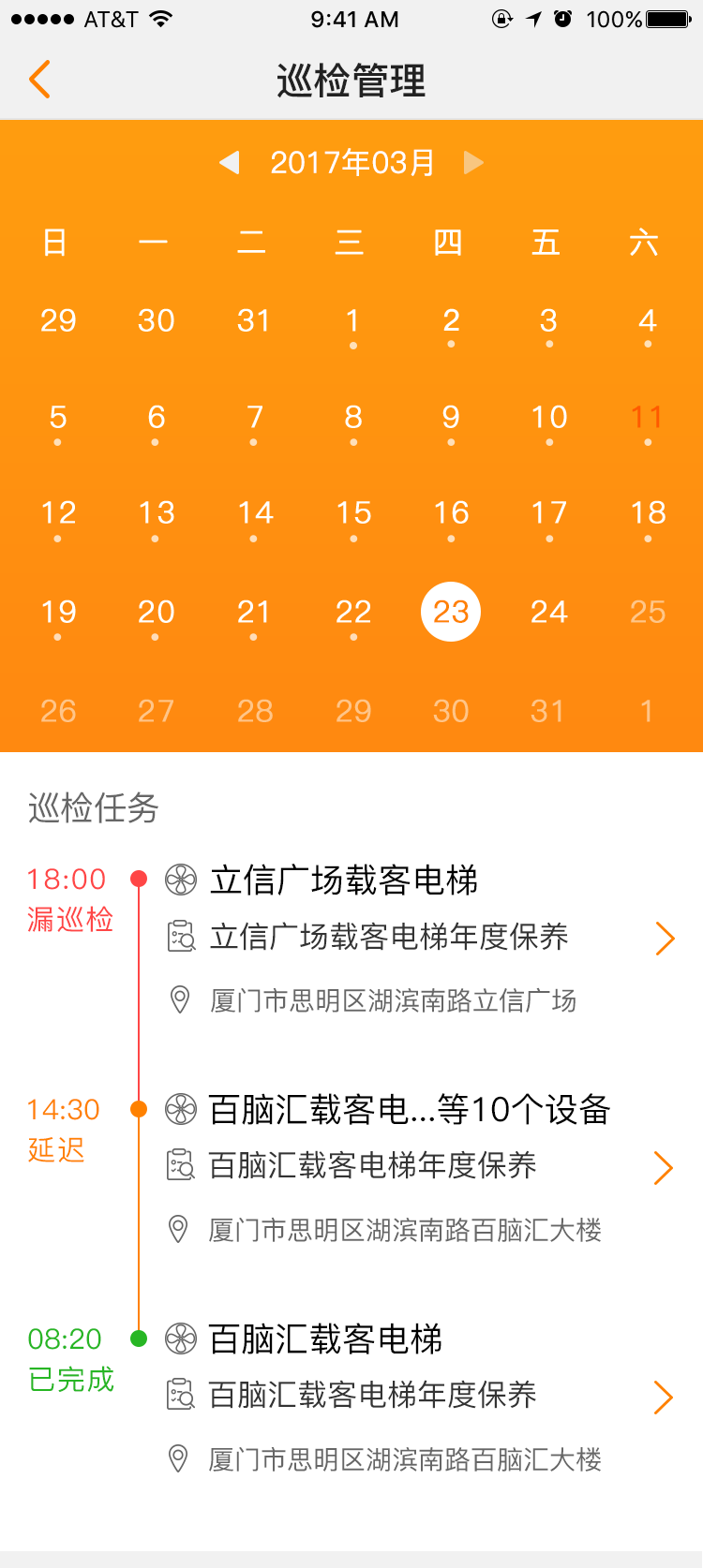
这三种状态分别是:漏巡检、延迟完成和已完成。
漏巡检可以进行补巡检,点击会进入待巡检的界面。
而完成的巡检,点击则会进入已完成的巡检界面。
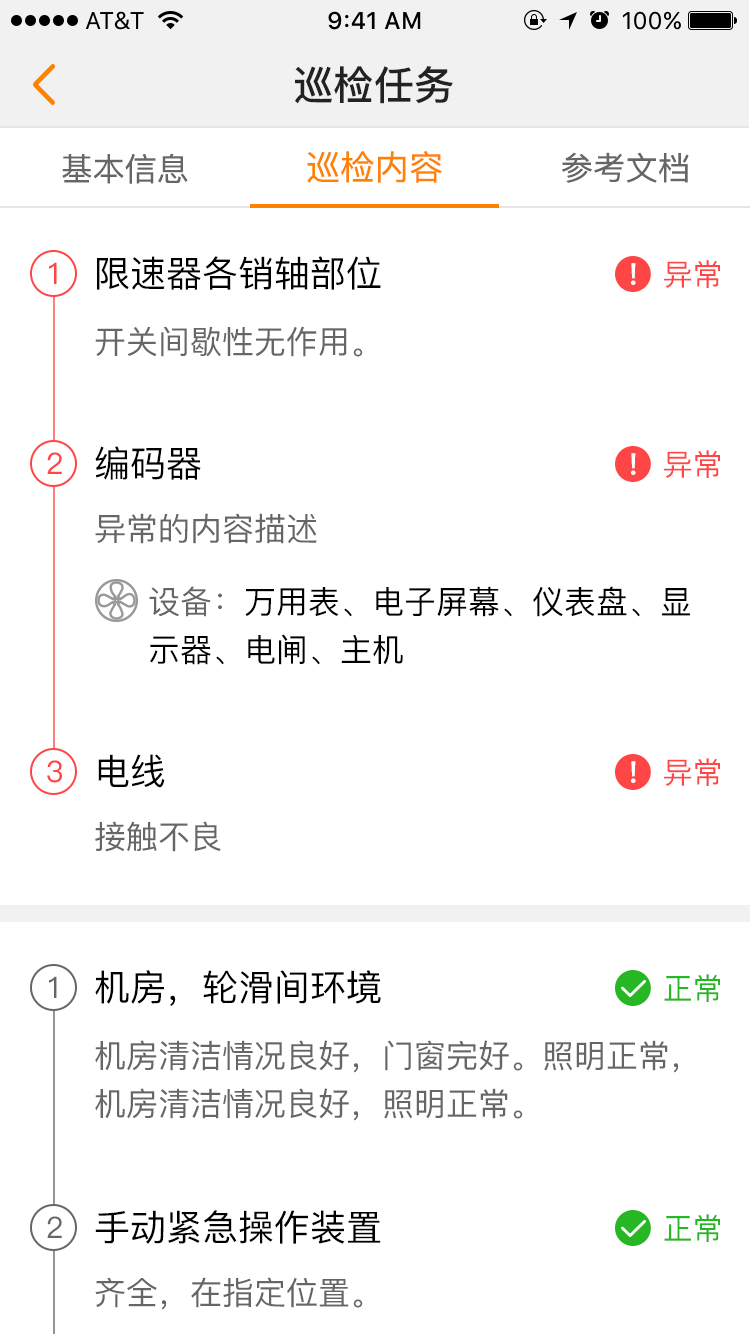
怎么样?这个「巡检管理」功能是不是很优秀呢!
这里再顺便一提,想要查看某设备的巡检情况,在「工作设备」里查看。
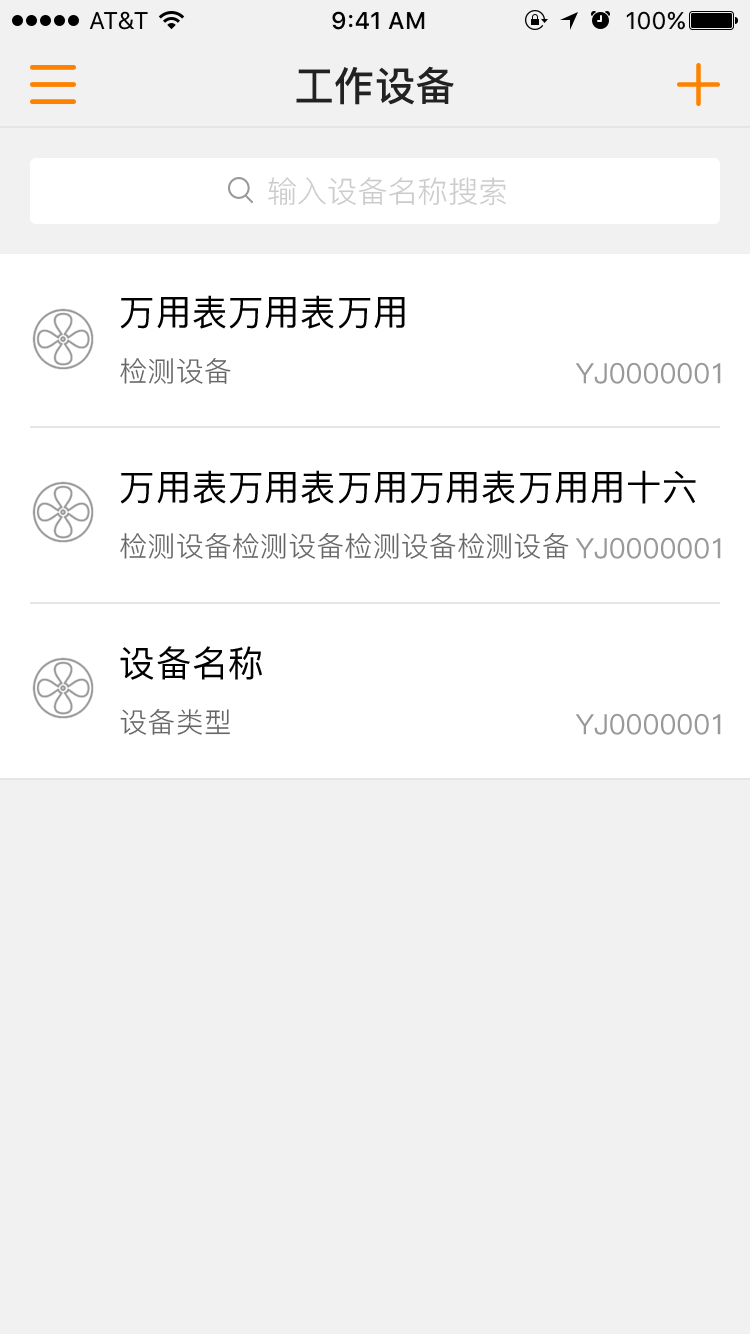
点击进入「工作设备」,选择要查看的设备。
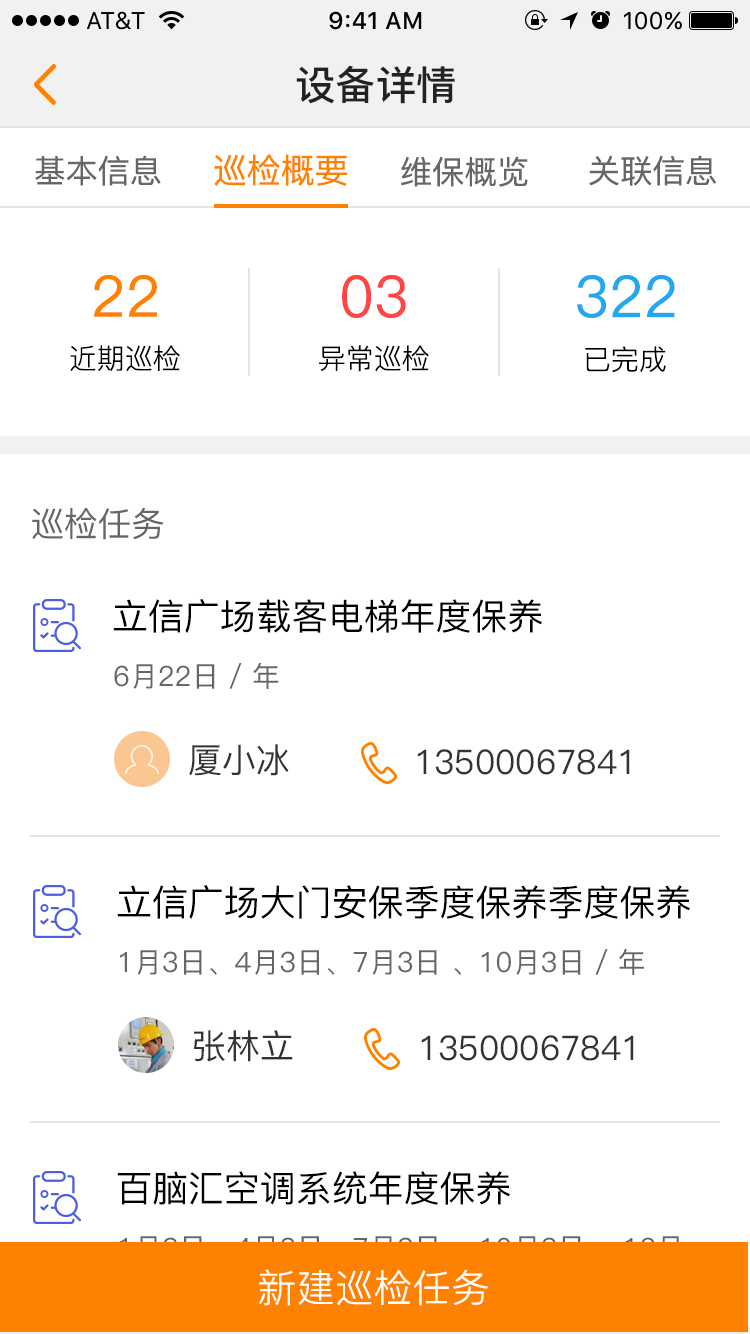
选择「巡检概要」,即可查看历史巡检记录等巡检情况。
以上就是巡检功能的介绍,是不是很全面,很详细呢!新版咚咚维保云最近将陆续上架各应用商店,欢迎大家下载使用。